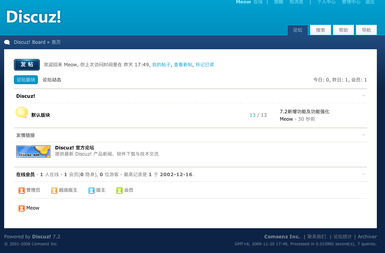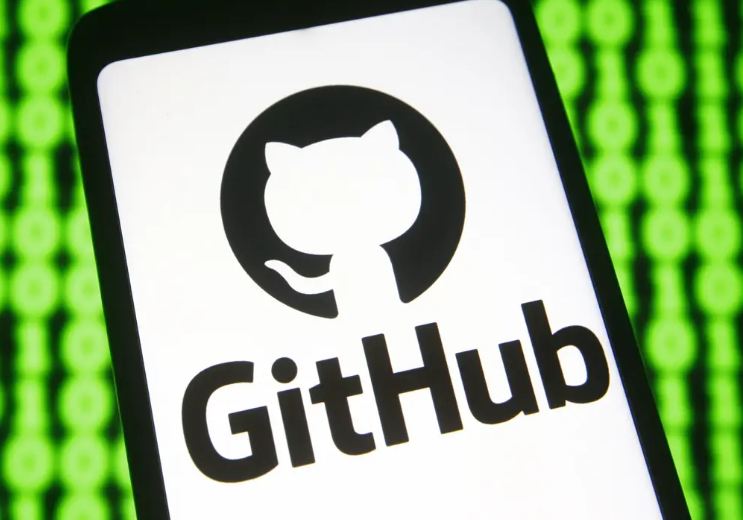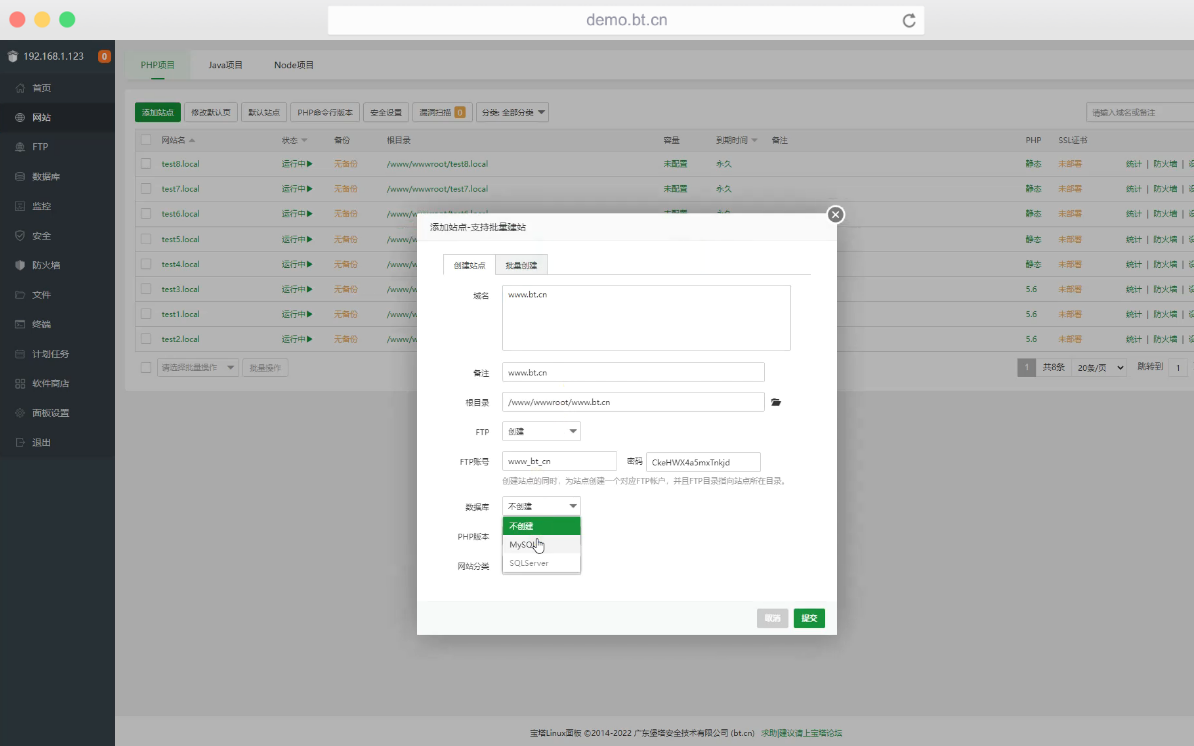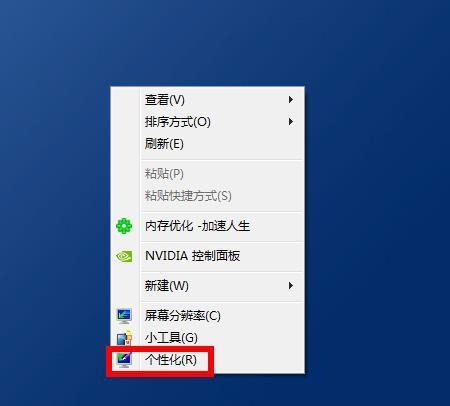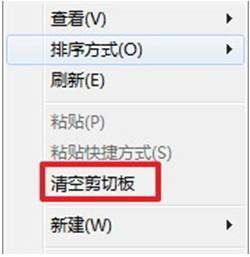搜索到
86
篇与
Krent
的结果
-
 Discuz 隐藏后台admin.php 登录路径 Discuz的后台admin.php可直接被访问,很容易被攻击软件恶意测试密码,所以我们肯定要让别人无法随意访问后台路径admin.php。这里采用验证前台登陆用户名的方式:先判断前台登录的用户是否有管理权限,没有的话直接跳转到网站首页。具体修改方法:我的是最新版的 Discuz! X3.4 20210520 UTF-8 修改admin.php,在$discuz->init();(大约第26行)后面添加下面代码即可:if(!$_G['uid'] || !getstatus($_G['member']['allowadmincp'], 1)) { header('Location: /'); }是不是非常简单,新手朋友也可以快速修改!
Discuz 隐藏后台admin.php 登录路径 Discuz的后台admin.php可直接被访问,很容易被攻击软件恶意测试密码,所以我们肯定要让别人无法随意访问后台路径admin.php。这里采用验证前台登陆用户名的方式:先判断前台登录的用户是否有管理权限,没有的话直接跳转到网站首页。具体修改方法:我的是最新版的 Discuz! X3.4 20210520 UTF-8 修改admin.php,在$discuz->init();(大约第26行)后面添加下面代码即可:if(!$_G['uid'] || !getstatus($_G['member']['allowadmincp'], 1)) { header('Location: /'); }是不是非常简单,新手朋友也可以快速修改! -
 Git、Github、Gitlab与Gitee之间的关系 Git 是一种版本控制系统,是一个命令,是一种工具,有点像cmd(命令行工具)。Github 是一个基于git实现在线代码托管的仓库,向互联网开放,企业版要收钱。Gitlab 类似 github,一般用于在企业内搭建git私服,要自己搭环境。Gitee 即码云,是 oschina 免费给企业用的,不用自己搭建环境,可以建立自己的私有仓库。Git-ce 是社区版,gitlab-ee是企业版,收费的。依据个人喜好,使用不同的平台Github与Gitee的对比Github与Gitee是一类,在云端。区别是Github是国外的,Gitee是国内的。二者的使用需要借助Git。
Git、Github、Gitlab与Gitee之间的关系 Git 是一种版本控制系统,是一个命令,是一种工具,有点像cmd(命令行工具)。Github 是一个基于git实现在线代码托管的仓库,向互联网开放,企业版要收钱。Gitlab 类似 github,一般用于在企业内搭建git私服,要自己搭环境。Gitee 即码云,是 oschina 免费给企业用的,不用自己搭建环境,可以建立自己的私有仓库。Git-ce 是社区版,gitlab-ee是企业版,收费的。依据个人喜好,使用不同的平台Github与Gitee的对比Github与Gitee是一类,在云端。区别是Github是国外的,Gitee是国内的。二者的使用需要借助Git。 -
 如何申请Let's Encrypt 免费SSL证书 第一、安装Let's Encrypt前的准备工作根据官方的要求,我们在VPS、服务器上部署Let's Encrypt免费SSL证书之前,需要系统支持Python2.7以上版本以及支持GIT工具。这个需要根据我们不同的系统版本进行安装和升级,因为有些服务商提供的版本兼容是完善的,尤其是debian环境兼容性比CentOS好一些。第二、快速获取Let's Encrypt免费SSL证书PS:在获取某个站点证书文件的时候,我们需要在安装PYTHON2.7以及GIT,更需要将域名解析到当前主机IP中。git clone https://github.com/letsencrypt/letsencrypt cd letsencrypt ./letsencrypt-auto certonly --standalone --email admin@cingetech.com -d cingetech.com然后执行上面的脚本,我们需要根据自己的实际站点情况将域名更换成自己需要的。第三、Let's Encrypt免费SSL证书获取与应用在完成Let's Encrypt证书的生成之后,我们会在"/etc/letsencrypt/live/cingetech.com/"域名目录下有4个文件就是生成的密钥证书文件。cert.pem - Apache服务器端证书chain.pem - Apache根证书和中继证书fullchain.pem - Nginx所需要ssl_certificate文件privkey.pem - 安全证书KEY文件如果我们使用的Nginx环境,那就需要用到fullchain.pem和privkey.pem两个证书文件,在部署Nginx的时候需要用到。ssl_certificate /etc/letsencrypt/live/cingetech.com/cert.pem; ssl_certificate_key /etc/letsencrypt/live/cingetech.com/privkey.pem;比如我们在Nginx环境中,只要将对应的ssl_certificate和ssl_certificate_key路径设置成我们生成的2个文件就可以,最好不要移动和复制文件,因为续期的时候直接续期生成的目录文件就可以,不需要再手工复制。第四、解决Let's Encrypt免费SSL证书有效期问题我们从生成的文件中可以看到,Let's Encrypt证书是有效期90天的,需要我们自己手工更新续期才可以。./letsencrypt-auto certonly --renew-by-default --email admin@cingetech.com -d cingetech.com这样我们在90天内再去执行一次就可以解决续期问题,这样又可以继续使用90天。如果我们怕忘记的话也可以制作成定时执行任务,比如每个月执行一次。第五、关于Let's Encrypt免费SSL证书总结通过以上几个步骤的学习和应用,我们肯定学会了利用Let's Encrypt免费生成和获取SSL证书文件,随着Let's Encrypt的应用普及,SSL以后直接免费不需要购买,因为大部分主流浏览器都支持且有更多的主流商家的支持和赞助,HTTPS以后看来也是趋势。在Let's Encrypt执行过程在中我们需要解决几个问题。A - 域名DNS和解析问题。在配置Let's Encrypt免费SSL证书的时候域名一定要解析到当前VPS服务器,而且DNS必须用到海外域名DNS,如果用国内免费DNS可能会导致获取不到错误。B - 安装Let's Encrypt部署之前需要服务器支持PYTHON2.7以及GIT环境,要不无法部署。C - Let's Encrypt默认是90天免费,需要手工或者自动续期才可以继续使用。补充:在nginx下手动安装 SSL 证书时,如果出现此错误提示: Problem binding to port 80: Could not bind to IPv4 or IPv6. 则原因是 nginx 占用了80端口,输入 service nginx stop。然后再次执行证书安装命令,即可顺利安装。安装完毕后,输入 service nginx start,重启 nginx 服务。
如何申请Let's Encrypt 免费SSL证书 第一、安装Let's Encrypt前的准备工作根据官方的要求,我们在VPS、服务器上部署Let's Encrypt免费SSL证书之前,需要系统支持Python2.7以上版本以及支持GIT工具。这个需要根据我们不同的系统版本进行安装和升级,因为有些服务商提供的版本兼容是完善的,尤其是debian环境兼容性比CentOS好一些。第二、快速获取Let's Encrypt免费SSL证书PS:在获取某个站点证书文件的时候,我们需要在安装PYTHON2.7以及GIT,更需要将域名解析到当前主机IP中。git clone https://github.com/letsencrypt/letsencrypt cd letsencrypt ./letsencrypt-auto certonly --standalone --email admin@cingetech.com -d cingetech.com然后执行上面的脚本,我们需要根据自己的实际站点情况将域名更换成自己需要的。第三、Let's Encrypt免费SSL证书获取与应用在完成Let's Encrypt证书的生成之后,我们会在"/etc/letsencrypt/live/cingetech.com/"域名目录下有4个文件就是生成的密钥证书文件。cert.pem - Apache服务器端证书chain.pem - Apache根证书和中继证书fullchain.pem - Nginx所需要ssl_certificate文件privkey.pem - 安全证书KEY文件如果我们使用的Nginx环境,那就需要用到fullchain.pem和privkey.pem两个证书文件,在部署Nginx的时候需要用到。ssl_certificate /etc/letsencrypt/live/cingetech.com/cert.pem; ssl_certificate_key /etc/letsencrypt/live/cingetech.com/privkey.pem;比如我们在Nginx环境中,只要将对应的ssl_certificate和ssl_certificate_key路径设置成我们生成的2个文件就可以,最好不要移动和复制文件,因为续期的时候直接续期生成的目录文件就可以,不需要再手工复制。第四、解决Let's Encrypt免费SSL证书有效期问题我们从生成的文件中可以看到,Let's Encrypt证书是有效期90天的,需要我们自己手工更新续期才可以。./letsencrypt-auto certonly --renew-by-default --email admin@cingetech.com -d cingetech.com这样我们在90天内再去执行一次就可以解决续期问题,这样又可以继续使用90天。如果我们怕忘记的话也可以制作成定时执行任务,比如每个月执行一次。第五、关于Let's Encrypt免费SSL证书总结通过以上几个步骤的学习和应用,我们肯定学会了利用Let's Encrypt免费生成和获取SSL证书文件,随着Let's Encrypt的应用普及,SSL以后直接免费不需要购买,因为大部分主流浏览器都支持且有更多的主流商家的支持和赞助,HTTPS以后看来也是趋势。在Let's Encrypt执行过程在中我们需要解决几个问题。A - 域名DNS和解析问题。在配置Let's Encrypt免费SSL证书的时候域名一定要解析到当前VPS服务器,而且DNS必须用到海外域名DNS,如果用国内免费DNS可能会导致获取不到错误。B - 安装Let's Encrypt部署之前需要服务器支持PYTHON2.7以及GIT环境,要不无法部署。C - Let's Encrypt默认是90天免费,需要手工或者自动续期才可以继续使用。补充:在nginx下手动安装 SSL 证书时,如果出现此错误提示: Problem binding to port 80: Could not bind to IPv4 or IPv6. 则原因是 nginx 占用了80端口,输入 service nginx stop。然后再次执行证书安装命令,即可顺利安装。安装完毕后,输入 service nginx start,重启 nginx 服务。 -
 宝塔面板跳过绑定账号窗口解决办法(永久关闭) 宝塔linux面板绑定账号窗口老是弹出,虽然可以通过更改路劲来避免进入主页,但总感觉不好用,今天就来研究一下怎么永久关闭绑定账号弹窗。 :@(高兴) 之前的方法是,修改一个js文件即可,现在貌似不行了,官方增加了一个band.pl文件,必须使用新的方法。原方法: sed -i "s|if (bind_user == 'True') {|if (bind_user == 'REMOVED') {|g" /www/server/panel/BTPanel/static/js/index.js 最新的还需要删掉一个文件才行:第一步:登录到主页 第二步:将网址跳转到目录地址,然后点击“根目录”,如图依次选择目录,最后将“bind.pl”重命名,名称随意 OK:回到主页,问题已经完美解决。 附加:当然,如果嫌麻烦,如果可以通过命令暴力解决,此命令在Ubuntu上测试可行,希望对大家有所帮助。sudo mv /www/server/panel/data/bind.pl binds.pl
宝塔面板跳过绑定账号窗口解决办法(永久关闭) 宝塔linux面板绑定账号窗口老是弹出,虽然可以通过更改路劲来避免进入主页,但总感觉不好用,今天就来研究一下怎么永久关闭绑定账号弹窗。 :@(高兴) 之前的方法是,修改一个js文件即可,现在貌似不行了,官方增加了一个band.pl文件,必须使用新的方法。原方法: sed -i "s|if (bind_user == 'True') {|if (bind_user == 'REMOVED') {|g" /www/server/panel/BTPanel/static/js/index.js 最新的还需要删掉一个文件才行:第一步:登录到主页 第二步:将网址跳转到目录地址,然后点击“根目录”,如图依次选择目录,最后将“bind.pl”重命名,名称随意 OK:回到主页,问题已经完美解决。 附加:当然,如果嫌麻烦,如果可以通过命令暴力解决,此命令在Ubuntu上测试可行,希望对大家有所帮助。sudo mv /www/server/panel/data/bind.pl binds.pl -
 桌面右键总是转圈?鼠标右键反应慢解决方法 将Win10重置之后,电脑开机后发现一个问题,点击鼠标右键一直转圈,右键菜单显示很慢,有的时候长达十多秒才可以打得开,那么遇到Win10桌面点击右键总是转圈怎么办?下面装机之家分享一下鼠标右键反应慢解决方法。解决方法一:使用快捷键 Windows + R,打开运行,或者右键开始菜单,选择运行,在运行框中输入regedit,并确定,打开注册表编辑器。在注册表编辑器界面依次展开至如下路径:计算机\HKEY_CLASSES_ROOT\Directory\Background\shellex\ContextMenuHandlers展开至ContextMenuHandlers项目,除了子项目 New,其他项目都可以右键删除了,除此之外,WorkFolders可能也无法删掉,保留吧。后将电脑重启试试,是否已经解决。
桌面右键总是转圈?鼠标右键反应慢解决方法 将Win10重置之后,电脑开机后发现一个问题,点击鼠标右键一直转圈,右键菜单显示很慢,有的时候长达十多秒才可以打得开,那么遇到Win10桌面点击右键总是转圈怎么办?下面装机之家分享一下鼠标右键反应慢解决方法。解决方法一:使用快捷键 Windows + R,打开运行,或者右键开始菜单,选择运行,在运行框中输入regedit,并确定,打开注册表编辑器。在注册表编辑器界面依次展开至如下路径:计算机\HKEY_CLASSES_ROOT\Directory\Background\shellex\ContextMenuHandlers展开至ContextMenuHandlers项目,除了子项目 New,其他项目都可以右键删除了,除此之外,WorkFolders可能也无法删掉,保留吧。后将电脑重启试试,是否已经解决。 -
 Win7鼠标右键增加一键清空剪贴板 清空剪贴板这个操作对我本人来说是一个比较重要的功能,特别是对于从80/90年代走出来的人来说,很喜欢右键 “ 刷新 ”,但是很多时候点错了,经常会点到“ 粘贴 ”,如果这个时候剪贴板刚好有东西,就会比较尴尬。。我以前遇到过复制了一个几百个文件的文件夹在剪贴板,右键刷新的时候,点错了点到“粘贴”了。搞得一桌面都是,那场面不忍直视!所以非常有必要经常把我们的剪贴板清一下。 :@(高兴) 废话少说,直接上操作步骤:先在【开始】→【运行】中输入: regedit 按回车键之后,打开注册表编辑器。再依次定位到:计算机→ HKEY_CLASSES_ROOT(点开左边的右箭头▶)再找到 HKEY_CLASSES_ROOT→ Directory(此时可以输入D,菜单就会马上跳转到D开头的位置了)→ 再点开 Background → shell再右键点击 shell → 新建 → 项继续在新建的项中(新项#1)→ 重命名为:清空剪贴板继续右键点击新建的清理剪切板 → 新建 → 项 ;并重命名为:command然后,再在右边的窗口双击默认 → 再在弹出的数据数值中填入:cmd /c echo off | clip回到桌面,右击鼠标右键,就可以看到了{mtitle title="懒人.REG"/}右键清空剪贴板.regWindows Registry Editor Version 5.00 [HKEY_CLASSES_ROOT\Directory\Background\shell\清空剪贴板\command] @="cmd /c echo off | clip"
Win7鼠标右键增加一键清空剪贴板 清空剪贴板这个操作对我本人来说是一个比较重要的功能,特别是对于从80/90年代走出来的人来说,很喜欢右键 “ 刷新 ”,但是很多时候点错了,经常会点到“ 粘贴 ”,如果这个时候剪贴板刚好有东西,就会比较尴尬。。我以前遇到过复制了一个几百个文件的文件夹在剪贴板,右键刷新的时候,点错了点到“粘贴”了。搞得一桌面都是,那场面不忍直视!所以非常有必要经常把我们的剪贴板清一下。 :@(高兴) 废话少说,直接上操作步骤:先在【开始】→【运行】中输入: regedit 按回车键之后,打开注册表编辑器。再依次定位到:计算机→ HKEY_CLASSES_ROOT(点开左边的右箭头▶)再找到 HKEY_CLASSES_ROOT→ Directory(此时可以输入D,菜单就会马上跳转到D开头的位置了)→ 再点开 Background → shell再右键点击 shell → 新建 → 项继续在新建的项中(新项#1)→ 重命名为:清空剪贴板继续右键点击新建的清理剪切板 → 新建 → 项 ;并重命名为:command然后,再在右边的窗口双击默认 → 再在弹出的数据数值中填入:cmd /c echo off | clip回到桌面,右击鼠标右键,就可以看到了{mtitle title="懒人.REG"/}右键清空剪贴板.regWindows Registry Editor Version 5.00 [HKEY_CLASSES_ROOT\Directory\Background\shell\清空剪贴板\command] @="cmd /c echo off | clip"